Page 1
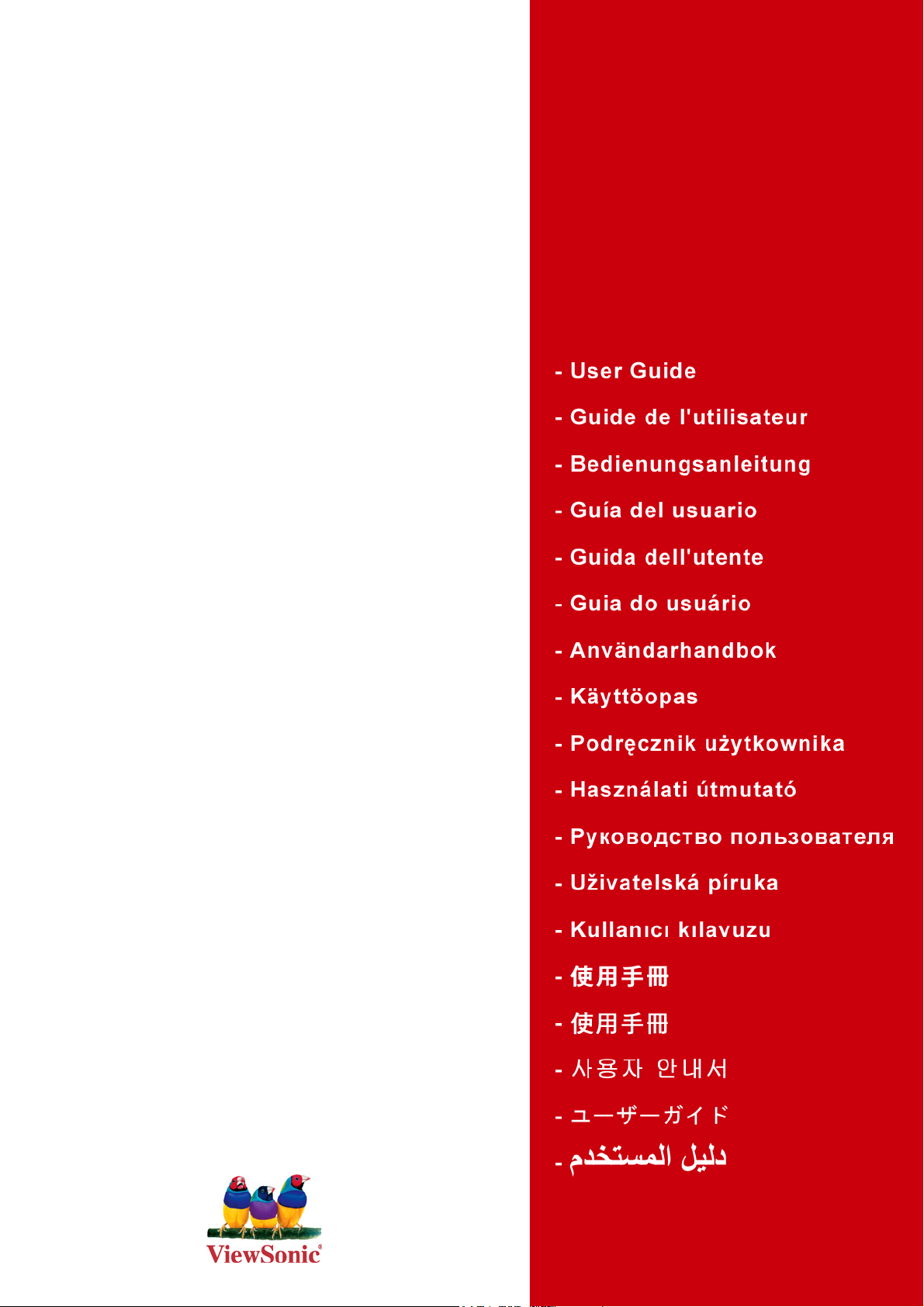
ViewSonic
VG2030m
LCD Display
®
Model No. : VS11234
Page 2
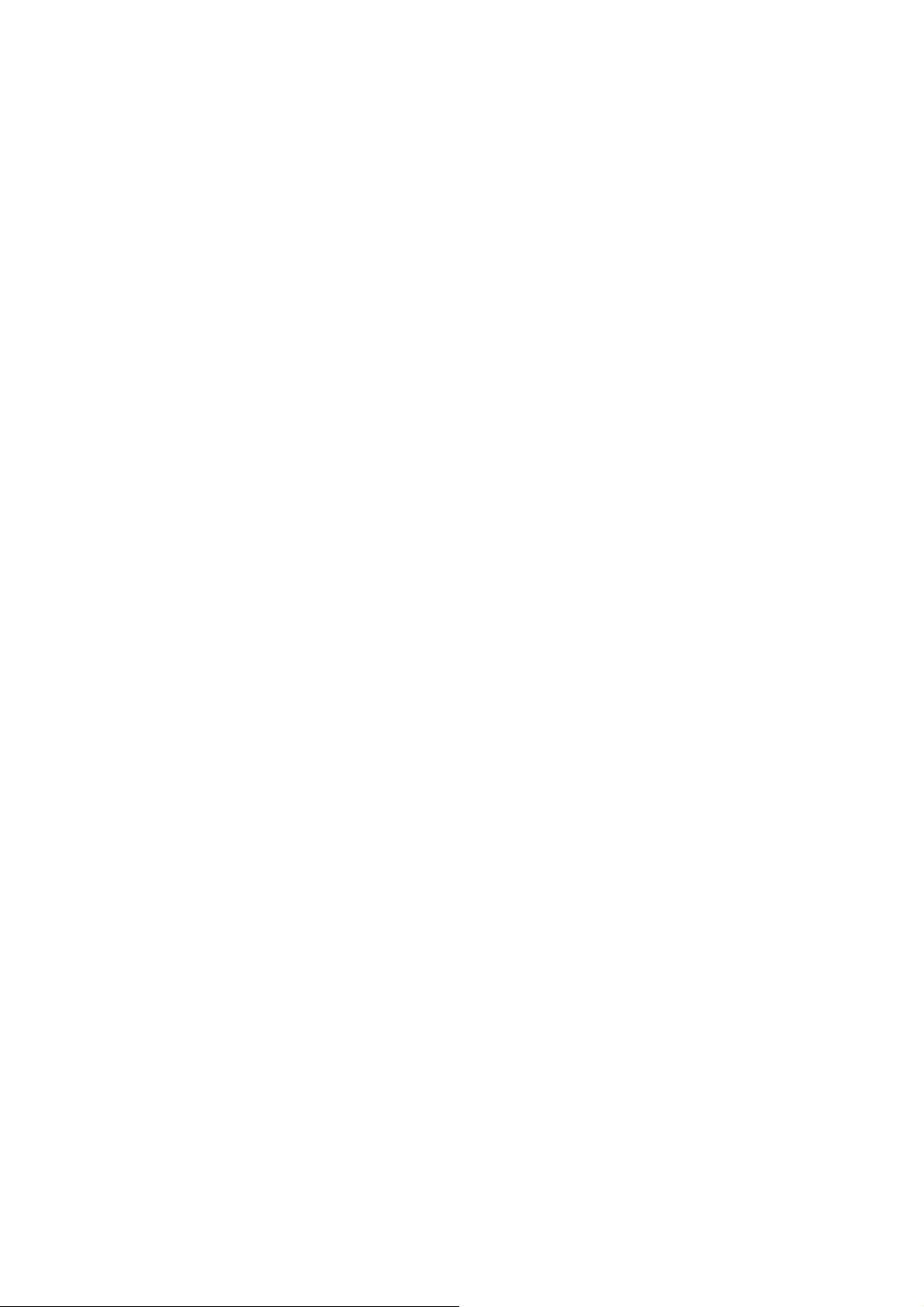
目次
TCO 情報........................................................................................................................................... i
規制情報 ........................................................................................................................................... 1
重要な安全上の注意...................................................................................................................2
RoHS 準拠の通知 ......................................................................................................................... 3
著作権情報 ......................................................................................................................................4
製品登録 ........................................................................................................................................... 4
はじめに
同梱品 ................................................................................................................................................ 5
注意..................................................................................................................................................... 5
ク イ ッ ク イ ン ス ト ー ル ..............................................................................................................6
壁取 り 付け (オ プ シ ョ ン ) ...................................................................................................... 7
デ ィ ス プ レ イ の 高 さ を変 え る に は .....................................................................................7
液晶デ ィ ス プ レ イ を 使 う
タ イ ミ ン グ モ ー ド の 設定.........................................................................................................8
OSD 及び電源 ロ ッ ク 設定 ....................................................................................................... 8
画面 イ メ ー ジ の調整...................................................................................................................9
メ イ ン メ ニ ュ ー コ ン ト ロ ー ル .............................................................................................11
そ の他情報
仕様...................................................................................................................................................15
ト ラ ブ ル シ ュ ー テ ィ ン グ .......................................................................................................16
カスタマーサポート.................................................................................................................17
液晶デ ィ ス プ レ イ の お 手入れ .............................................................................................18
限定保証 .........................................................................................................................................19
ViewSonic VG2030m
Page 3
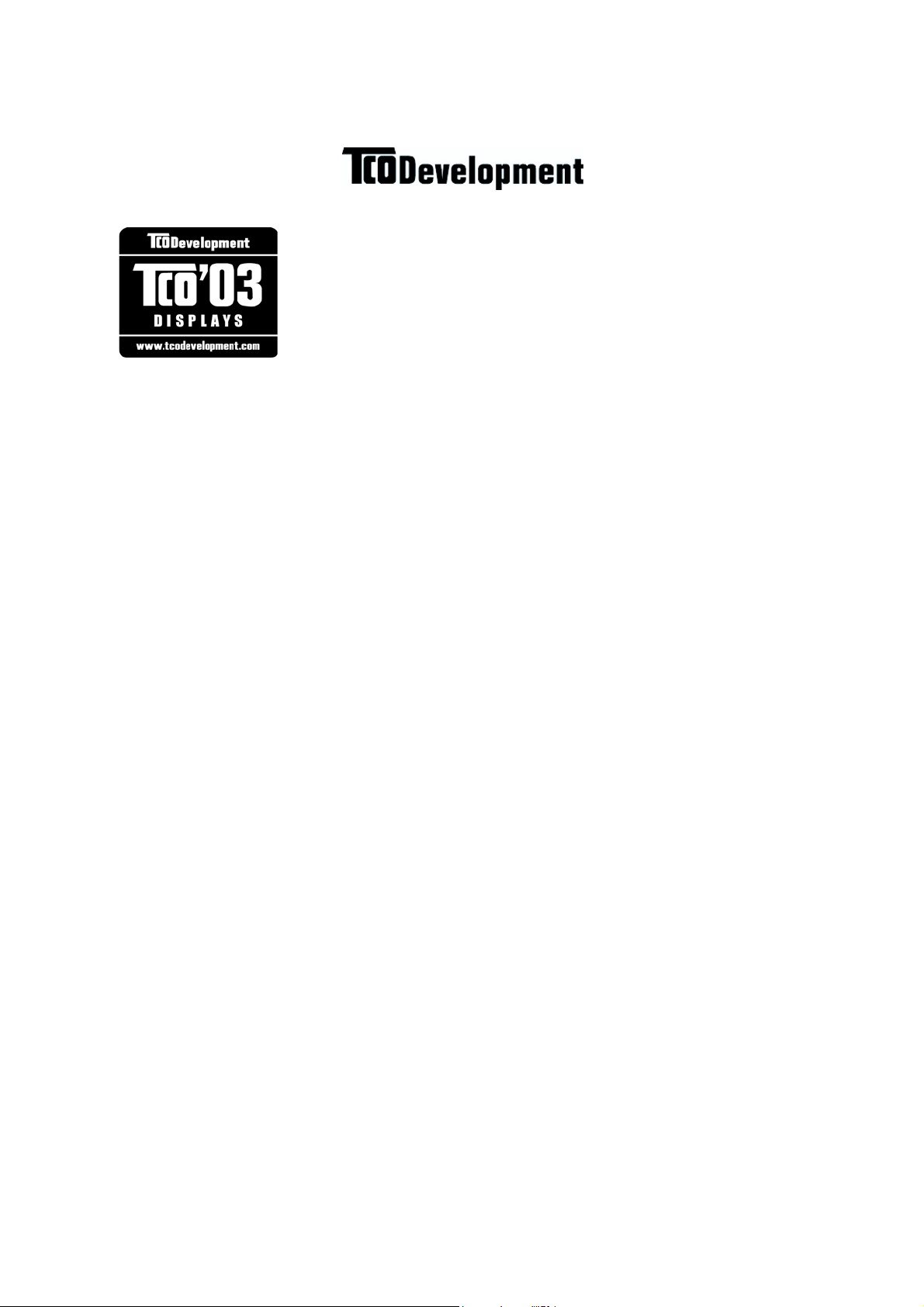
TCO 情報
Congratulations!
The display you have just purchased carries the TCO’03 Displays
label. This means that your display is designed, manufactured and
tested according to some of the strictest quality and environmental
requirements in the world. This makes for a high performance
product, designed with the user in focus that also minimizes the
impact on our natural environment.
Some of the features of the TCO’03 Display requirements:
Ergonomics
Good visual ergonomics and image quality in order to improve the working environment for
the user and to reduce sight and strain problems. Important parameters are luminance, contrast,
resolution, reflectance, colour rendition and image stability.
Energy
• Energy-saving mode after a certain time - beneficial both for the user and the environment
• Electrical safety
Emissions
• Electromagnetic fields
• Noise emissions
Ecology
• The product must be prepared for recycling and the manufacturer must have a certified
environmental management system such as EMAS or ISO 14000
• Restrictions on
a. chlorinated and brominated flame retardants and polymers
b. heavy metals such as cadmium, mercury and lead.
The requirements included in this label have been developed by TCO Development in cooperation with scientists, experts, users as well as manufacturers all over the world. Since the
end of the 1980s TCO has been involved in influencing the development of IT equipment in a
more user-friendly direction. Our labelling system started with displays in 1992 and is now
requested by users and IT-manufacturers all over the world.
For more information, please visit
www.tcodevelopment.com
ViewSonic VG2030m i
Page 4
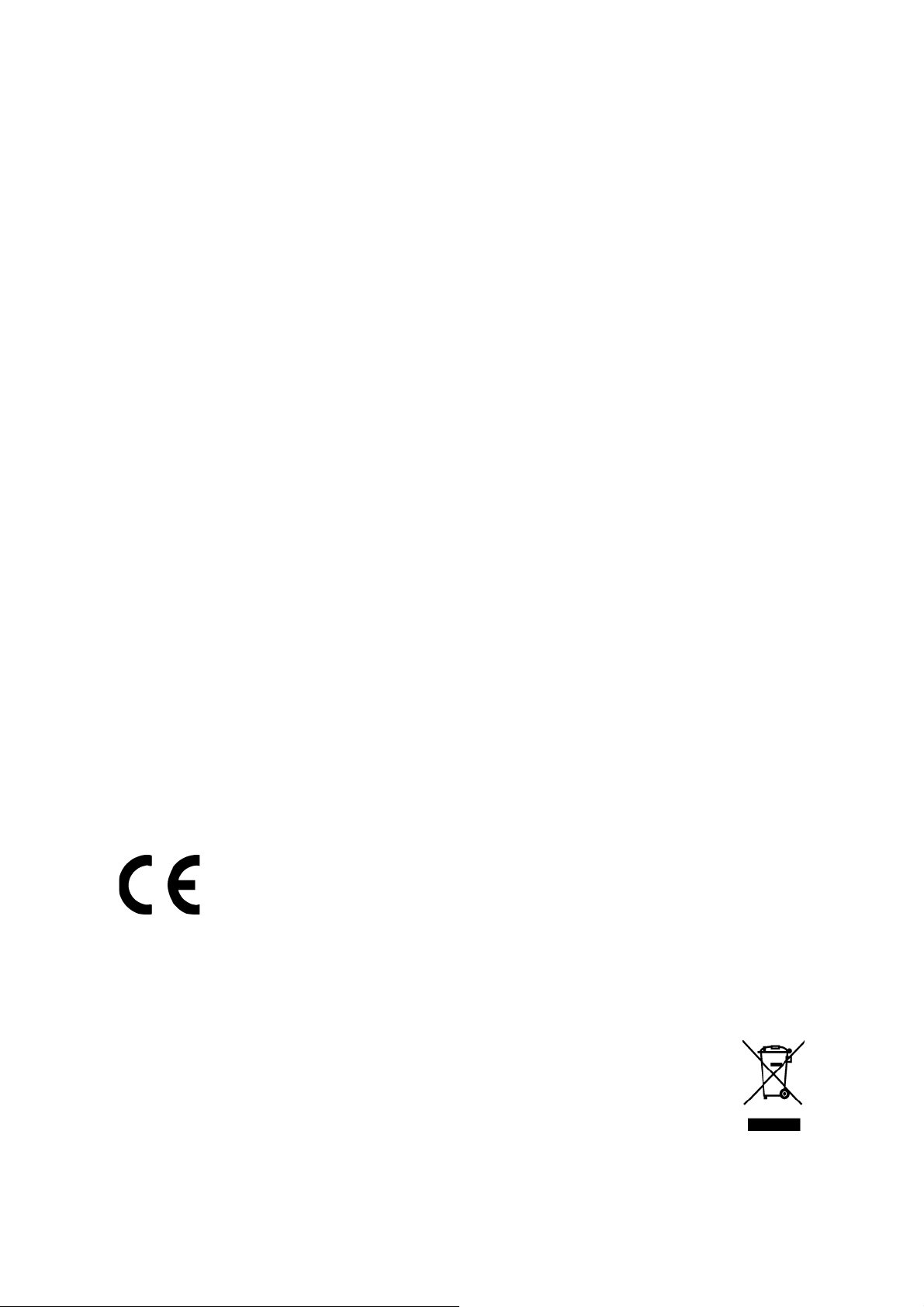
規制情報
米国向け
この装置はテストの結果、FCC 規制パート 15 によるクラス B デジタル装置の制限に
準拠していることが証明されています。 これらの制限は、住宅地区で使用した場合
に、有害な電波干渉から適正に保護することを目的としています。 この装置は電波を
発生、使用しており、放出する可能性があるため、説明書に従って設置及び使用し
ないと、無線通信を妨害することがあります。 ただし、特定の設置条件で電波干渉が
起こらないという保証はありません。 この装置がラジオやテレビの受信を妨害してい
る場合は ( 装置をオフ / オンにして調べることができます )、次の方法のいずれかま
たはいくつかの組み合わせを試し、妨害を正すことをお勧めします:
• 受信アンテナの方向や位置を変える
• 装置と受信機の距離を離す
• 受信機を接続している回路とは別の回路の差し込みに装置を接続する
• ラジオ / テレビの販売店か経験ある技術者に相談する
FCC 警告
FCC 規制に確実に準拠するためには、製品に付属のまたは指定の接地された電源
コード及びケーブルを使用する必要があります。 準拠に関する責任当事者の明示的な
承認なしに無許可の変更や修正を行うと、ユーザーは装置を操作する権利を喪失す
ることがあります。
カナダ向け
このクラス B デジタル装置は、カナダ ICES-003 に準拠しています。
Cet appareil numérique de la classe B est conforme à la norme NMB-003 du Canada.
ヨーロッパ諸国向け
CE 準拠
この装置は、電磁適合性に関しては EEC 指令 89/336/EEC(92/31/EEC
及び 93/68/EEC 第 5 条による修正を含む)に準拠し、安全性に関しては
73/23/EEC(93/68/EEC 第 13 条による修正を含む)に準拠しています。
各国向けユーザ情報
注意: 製品に付属のまたは指定されたケーブルを使用してください。
以下の記述は EU 加盟国にのみ適用します。
右記のマーク表示は WEEE(Waste Electrical and Electronic Equipment
Directive 2002/96/EC) に基づくものです。
このマークは、このマークが表示されている製品を、一般のゴミとして
廃棄してはならず、廃棄を行う国や地域の規則に従って適切な回収シス
テムを使用しなければならないことを示します。
ViewSonic VG2030m 1
Page 5
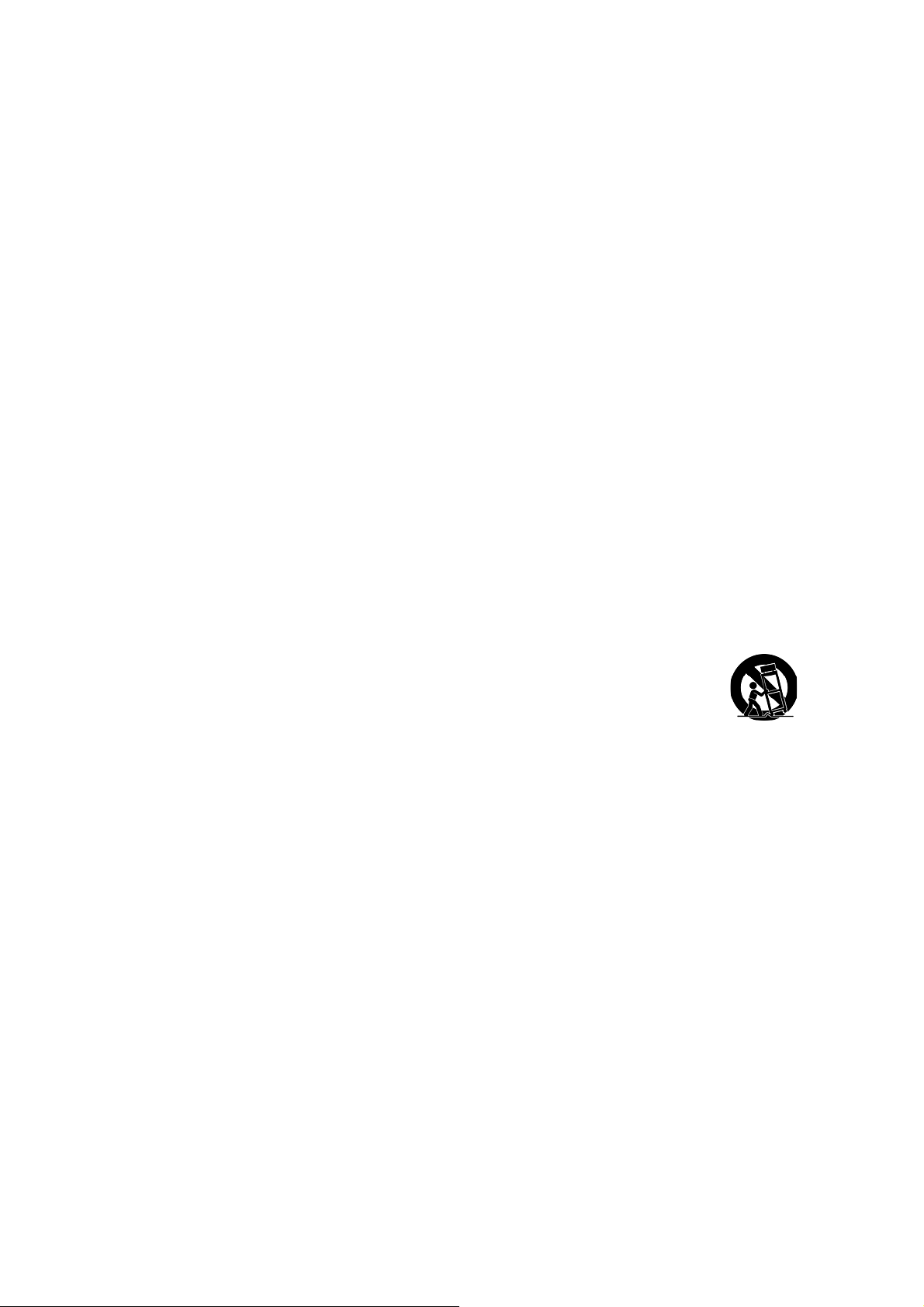
重要な安全上の注意
1. この製品をお使いになる前に、次の注意をすべてお読みください。
2. この安全のしおりを安全な場所に保管してください。
3. すべての警告に従ってください。
4. すべての指示に従ってください。
5. 本製品を水のそばで使用しないでください。 警告: 火事や感電の危険を避けるた
め、本製品を雨や湿気に晒さないでください。
6. 拭き取りは柔らかい乾いた布を使用してください。更なる手入れが必要な場合は、
このガイドの「ディスプレイのお手入れ」を参照してください。
7. 換気孔を塞がないでください。 製造元の指示に従い製品を設置してください。
8. 放熱器やヒーター、ストーブなどの熱源や、その他熱を発生するデバイス(アン
プを含む)などのそばに設置しないでください。
9. 分極プラグや接地プラグの安全規定を妨げないようにください。 分極プラグは 2
つの刃があり、一方が他方より幅広になっています。 接地プラグには 2 つの刃と
接地用の足がついています。 幅広の刃と接地用の足は安全のために用意されてい
るものです。 プラグがコンセントと合わない場合には、電気技師に相談しコンセ
ントを取り替えてください。
10. プラグや機器から突出した部分が踏まれたり、挟まれたりすることのないよう、
電源コードを保護してください。 簡単に接続できるよう、製品のそばに電源コン
セントがあることを確認してください。
11. 付属品 / アクセサリは製造元指定のもののみを使用してください。
12. 製造元の指定する、または製品と一緒に販売されているカート、ス
タンド、三脚台、ブラケット、テーブルのみを使用するようにして
ください。 カートを使用して製品を移動する際には、転倒によって
怪我をしないように気をつけてください。
13. 長期間使用しない場合には、プラグを抜いてください。
14. 製品の整備点検は、認定されたサービス担当者にご依頼ください。 製品が破損し
た場合には整備点検が必要です。例えば: 電源コード やプラグが破損した場合、
液体がこぼれた場合、物体が製品の上に落 ちた場合、雨や水にぬれた場合、製品
が正常に作動しない場合、もしくは落とした場合など。
ViewSonic VG2030m 2
Page 6
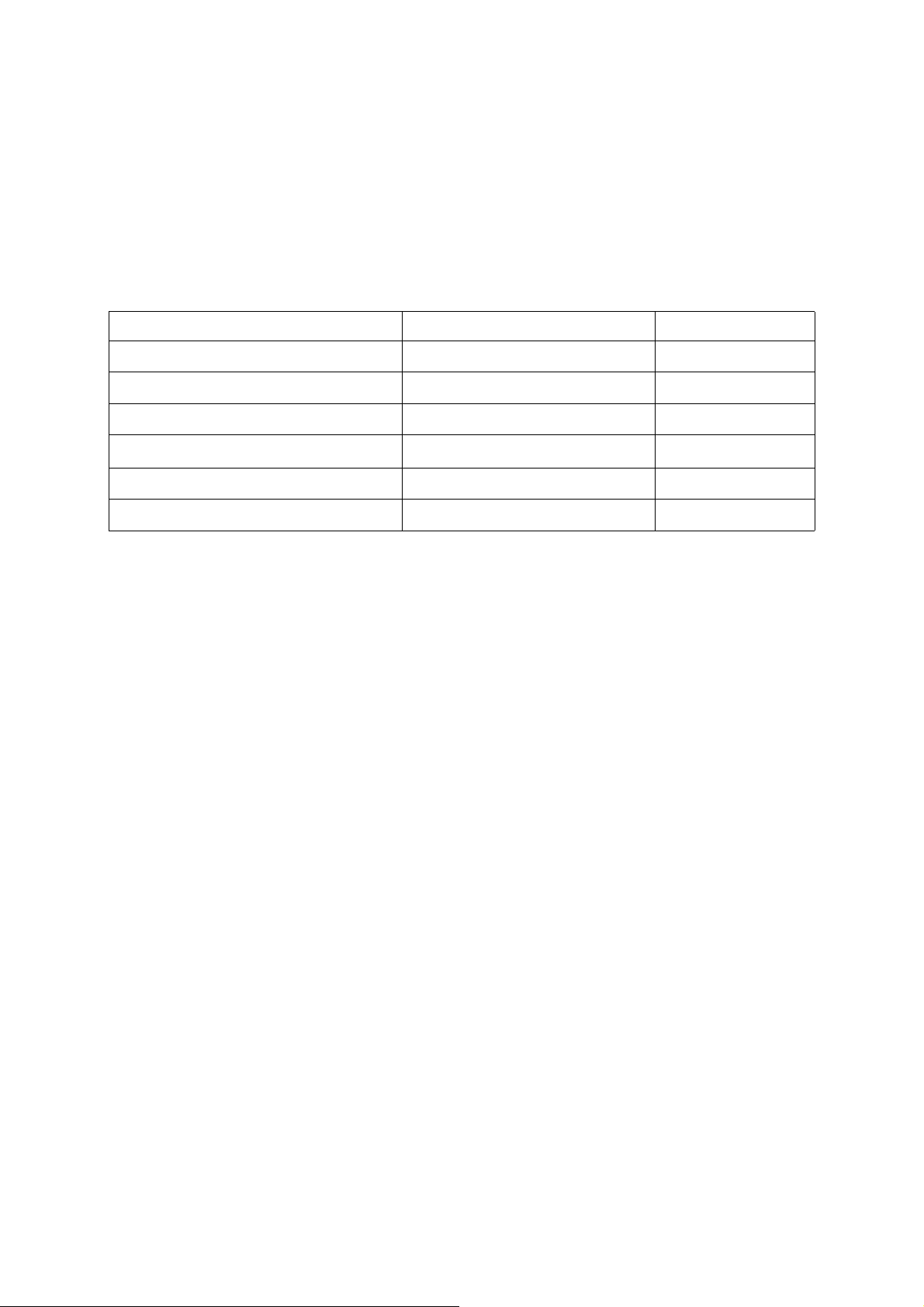
RoHS 準拠の通知
本製品は、電気および電子機器 (RoHS 指令 ) に含まれる危険物質の使用の制限に関し
て、欧州議会および欧州委員会の指令 2002/95/EC に準拠して設計され製造され、次
に示すように欧州技術適合委員会 (TAC) が発行した最大濃度値を遵守していると見
なされています。
物質 提示された最大濃度 実際の濃度
鉛 (Pb)
水銀 (Hg)
カドミウム (Cd)
六価クロム (Cr
多臭素化ビフェニル (PBB)
ボリ臭素化ジフェニルエーテル (PBDE)
6+
)
0.1% < 0.1%
0.1% < 0.1%
0.01% < 0.01%
0.1% < 0.1%
0.1% < 0.1%
0.1% < 0.1%
上に示した製品の成分の一部は、次に示すように RoHS 指令の付録で免除されていま
す。
免除された成分の例を、次に挙げます。
1. 1. ランプあたり 5 mg を超えない電球型蛍光ランプの水銀、および RoHS 指令の
付録で具体的に触れていない他のランプの水銀。
2. 2. ブラウン管、電子部品、蛍光灯、および電気セラミック部品 ( 例えば、ピエゾ
電気装置 ) の鉛。
3. 3. 高温タイプのハンダの鉛 ( すなわち、重さで 85% 以上を含む鉛系の合金 )。
4. 4. 重さで最大 0.35% の鉛を含むスチール、重さで最大 0.4% の鉛の含むアルミ、
重さで最大 4% の鉛を含む同合金の構成要素として鉛。
ViewSonic VG2030m 3
Page 7
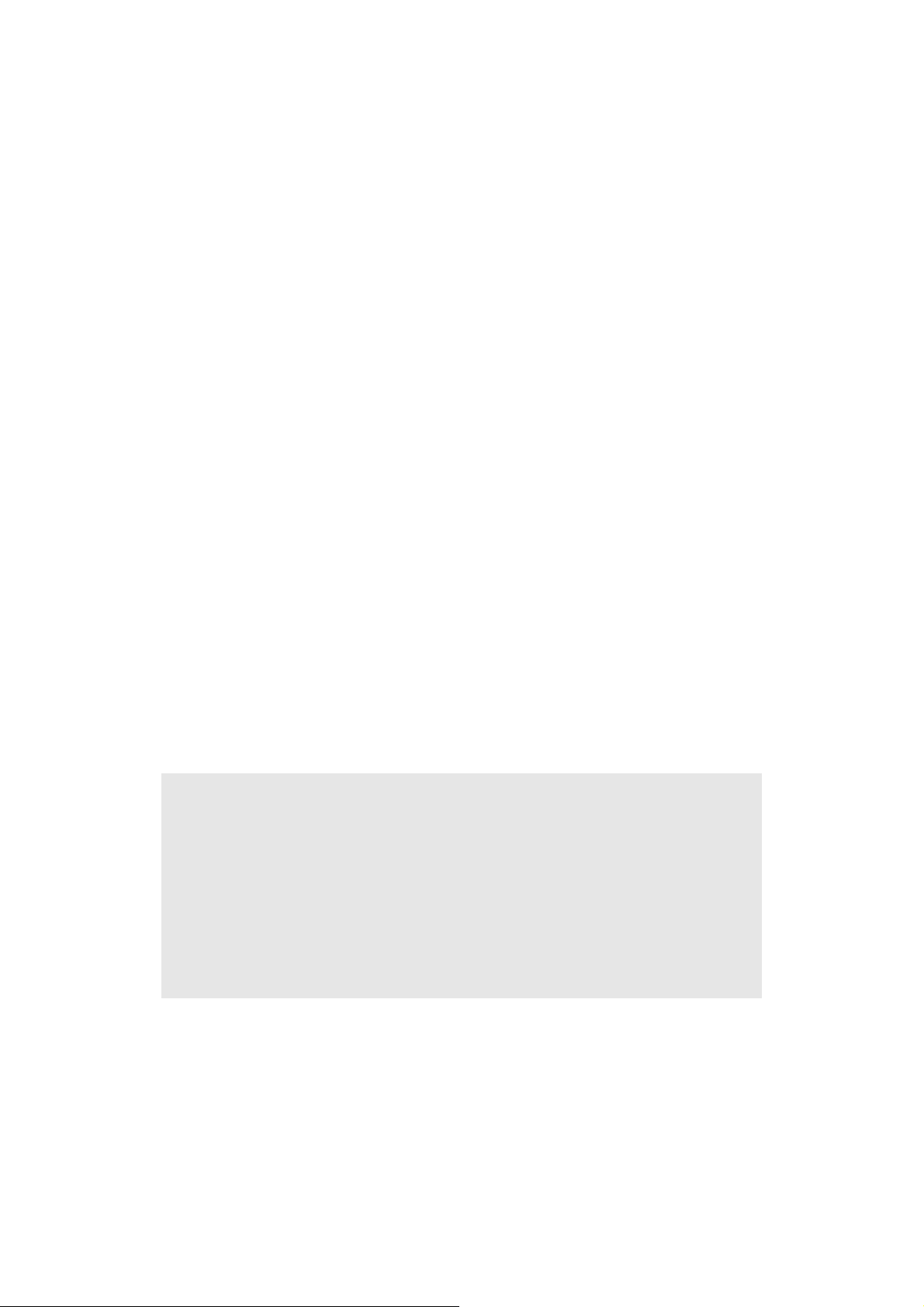
著作権情報
著作権 ViewSonic® Corporation, 2006. 版権所有。
Macintosh 及び Power Macintosh はアップルコンピュータ社の登録商標です。
Microsoft、Windows、Windows NT 及び Windows ロゴは米国及び他諸国のマイクロソ
フト社の登録商標です。
ViewSonic、3 羽の鳥のロゴ、OnView、ViewMat ch 及び ViewMeter は ViewSonic 社の登
録商標です。
VESA は Video Electronics Standards Association の登録商標です。 DPMS 及び DDC は
VESA の商標です。
ENERGY STAR®は米国環境保護庁 (EPA) の登録商標です。
ENERGY STAR®パートナーとして、ViewSonic 社は本製品がエネルギー効率のための
ENERGY STAR®ガイドラインに準拠することを決定しています。
免責条項: ViewSonic 社は , 本書における技術的または編集上の誤りについてその責
を負いません。また、本資料の提供または本製品の動作或いは使用に起因する二次的
または間接的損害についてもその責を負いません。
製品の継続的改良のために、ViewSonic 社は製品の仕様を予告なしに変える権利を有
します。 本文書の内容は予告なしに変更されることがあります。
本書のいかなる部分も、ViewSonic 社から事前に書面による許諾を得ることなく、い
かなる方法によっても無断で複写、複製、伝達をすることを禁じます。
製品登録
今後のお客様のニーズに応えるため、また追加的製品情報をお客様にお知らせするた
め、インターネットでお買い上げの製品の登録を行ってください:
www.viewsonic.com。ViewSonic ウィザード CD-ROM にプリントアウト用の登録
フォームが含まれていますので、郵送またはファックスで ViewSonic へお送りいただ
くこともできます。
控え用
製品名:
型番:
文書番号:
シリアル番号:
購入日:
製品寿命終了時の廃棄について
本製品のランプは水銀を含んでいます。 地域、州または連邦の法に従い廃棄してくだ
さい。
ViewSonic は環境保護に関心を持っています。 本製品の寿命終了後は適切に廃棄して
ください。 リサイクル情報については、当社ウェブサイトを参照してください:
1. 米国: www.viewsonic.com/pdf/RecyclePlus.pdf
2. ヨーロッパ: www.viewsoniceurope.com
3. 台湾: recycle.epa.gov.tw
VG2030m
ViewSonic 20” LCD Display
VS11234
VG2030m-1_UG_JPN Rev. 1A 08-21-06
__________________________________
__________________________________
ViewSonic VG2030m 4
Page 8

はじめに
ViewSonic® 液晶ディスプレイをお買い上げいただき、まことにありがとうございます。
重要!
注意: このユーザガイドの中で使用される「Windows」という言葉は次のマイクロソ
フトのオペレーティングシステムを指しています: Windows 95、Windows NT、
Windows 98、Windows 2000、Windows Me(Millennium)、Windows XP。
将来発送する必要性に備え、元の箱とすべての梱包材を保存しておいてください。
同梱品
お買い上げの液晶ディスプレイには、次のものが同梱されています:
• 液晶ディスプレイ
• 電源コード
• オーディオケーブル(ステレオミニジャック)
• ビデオケーブル
• ViewSonic ウィザード CD-ROM
• クイックスタートガイド
注意: CD にはユーザガイド PDF ファイルと INF/ICM ディスプレイ最適化ファイルが
含まれています。 INF ファイルは Windows オペレーティングシステムとの互換性を確
保し、ICM ファイル(Image Color Matching)は正確な画面上の色を確保します。 ViewSonic
は INF ファイルと ICM ファイルの両方をインストールすることを推奨します。
注意
• 液晶ディスプレイから少なくとも 18
インチ離れて座ってください。
• 画面に触れないようにしてください。
皮脂は取り除くことが困難です。
• 背面カバーを取り外さないでくださ
い。液晶ディスプレイには高圧部品が
使われています。 それらに接触すると
重傷を負う場合があります。
• 液晶ディスプレイを直射日光や別の熱
源に晒さないでください。 グレアを抑
えるため、液晶ディスプレイを直射日
光から離して置いてください。
• 液晶ディスプレイを移動させるときは
常に注意して取り扱ってください。
• 液晶ディスプレイは換気のよい場所に
置いてください。 放熱の妨げになるも
のを液晶ディスプレイの上に置かない
でください。
• 液晶ディスプレイ周辺をきれいで湿気
のない状態に保ってください。
• 液晶ディスプレイ、ビデオケーブル、
電源コードの上に重いものを置かない
でください。
• 煙や異音、異臭が認められた場合、直
ちに液晶ディスプレイの電源を切り、
お買い上げ店または ViewSonic にご連
絡ください。 液晶ディスプレイの使用
を続けるのは危険です。
• 液晶パネル上を擦ったり、押したりし
ないでください。画面に永久的な損傷
を与えることがあります。
ViewSonic VG2030m 5
Page 9

クイックインストール
1. 電源コード(及び必要な場合 AC/DC ア
ダプタ)を接続します
2. ビデオケーブルを接続します
• 液晶ディスプレイとコンピュータの
電源がオフになっていることを確認
します
• 必要な場合背面パネルカバーを取り
除きます
• ビデオケーブルを液晶ディスプレイ
からコンピュータに接続します
Macintosh
ユーザ:
G3 より古いモデルは
Macintosh アダプタが必要です。 アダプ
タをコンピュータに取り付け、ビデオ
ケーブルをアダプタに接続します
Vie wSo nic
®
Macintosh アダプタのご注文
は、ViewSonic カスタマーサポートにお
問い合わせください。
3. 液晶ディスプレイとコンピュータの電
源を入れます
液晶ディスプレイの電源を入れてから、
コンピュータをオンにします。 この順序
(液晶ディスプレイがコンピュータより
先)は重要です。
注意: Windows ユーザには INF ファイ
ルのインストールを要求するメッセー
ジが表示される場合があります。 INF
ファイルは CD に含まれています。
4. ViewSonic ウィザード CD をコンピュー
タの CD ドライブに挿入します。
画面上の指示に従ってください。 お使い
のコンピュータに CD-ROM ドライブが
装備されていない場合は、16 ページの
「カスタマーサポート」を参照してくだ
さい。
•CD-ROMが自動的に起動されるのを
お待ちください。
注意: CD-ROM が自動起動されない場
合: Windows エクスプローラで CD-
ROM のアイコンをダブルクリックし、
さらに viewsonic.exe をダブルクリック
します。
• 画面上の指示に従ってください。
5. Windows ユーザ: タイミングモード
(解像度とリフレッシュレート)の設定
例:
1400 x 1050 @ 60 Hz.
解像度とリフレッシュレートの変更に
ついては、グラフィックスカードの
ユーザガイドを参照してください。
インストールはこれで完了です。 新しい
ViewSonic 液晶ディスプレイをお楽しみ
ください。
今後のカスタマーサービスの必要時に
備えるために: このユーザガイドをプ
リントアウトし、シリアル番号を 3
ページの「控え用」に書いておきます
(液晶ディスプレイの背面を見ます)。
お住まいの地域の ViewSonic ウェブサイ
トでオンライン製品登録を行うことが
できます。 本ガイドのカスタマーサポー
ト表を参照してください。
ViewSonic ウィザード CD-ROM にプリ
ントアウト用の登録フォームが含まれ
ていますので、郵送またはファックス
で ViewSonic へお送りいただくこともで
きます。
オーディオケーブル
AC IN
電源コード
AC 出力
(コンセント)
コンピュータ電源コード
DVI
D-SUB
ViewSonic VG2030m 6
Page 10

壁取り付け(オプション)
壁取り付けキットのご注文は ViewSonic®またはお近くの販売店にお問い合わせくだ
さい。 ベース取り付けキットに付属の説明書を参照してください。 液晶パネルをデス
クトップから壁掛けに変える場合、次の手順で行ってください:
4 つの VESA ネジ孔
1. 電源ボタンがオフになっていることを確認し
てから電源コードを抜きます。
2. 液晶ディスプレイをタオルまたは毛布の上に
前面を下にして置きます。
3. 液晶ディスプレイの背面のプラスチックカ
バーを取り外します。
4. ベースの取り付けに使われている 4 つのネジを
はずします。
5. 4 つの VESA ネジ孔内部からゴムプラグをはず
します。
6. VESA 対応壁取り付けキット(75 mm x 75 mm
幅)から取付金具を取り付けます。
7. 壁取り付けキットの説明書に従い、液晶ディス
プレイを壁に取り付けます。
ディスプレイの高さを変えるには
ディスプレイパネル(ヘッド部)は手動で簡単に高さを変えることができます。 ディ
スプレイ正面に立ち、ヘッド部の両側を持って引っぱりながら上げ下げします。 パネ
ルが簡単に動きます。
ViewSonic VG2030m 7
Page 11

液晶ディスプレイを使う
タイミングモードの設定
タイミングモードの設定は、画面イメージの品質を最高にし、目の疲れを最小にする
ために重要です。 このタイミングモードとは、解像度(例 1400 x 1050)とリフレッ
シュレート(または垂直走査周波数;例 60 Hz)を含みます。 タイミングモードを設
定した後、OSD(On-screen Display) コントロールを使って画面イメージを調整します。
最高の画面品質を得るためには、液晶ディスプレイのタイミングモードを次のように
設定します:
VESA 1400 x 1050 @ 60Hz.
タイミングモードの設定:
1. 解像度の設定: Windows デスクトップ上で右クリックし、> プロパティ > 設定 > 解
像度を設定します。
2. リフレッシュレートの設定:グラフィックスカードのユーザガイドを参照してくだ
さい。
警告: お使いのコンピュータのグラフィックスカードは、最大リフレッシュレートで
ある 75Hz を超えないように設定してください。超過すると液晶ディスプレイに永久
的な損傷を引き起こす場合があります。
OSD 及び電源ロック設定
• OSD ロック: [1] と上矢印 S を 10 秒間押し続けます。 いずれかのボタンが押され
ると、OSD
• OSD ロック解除: [1] と上矢印 S を再度 10 秒間押し続けます。
• 電源ボタンロック: [1] と下矢印 T を 10 秒間押し続けます。 電源ボタンが押され
ると、
設定がされているかどうかに関わらず、停電後は電気が回復されると液晶ディスプ
レイの電源が自動的にオンになります。
• 電源ボタンロック解除: [1] と下矢印 T を再度 10 秒間押し続けます。
がロックされています
電源ボタンがロックされています
というメッセージが 5 秒間表示されます。
というメッセージが 5 秒間表示されます。
ViewSonic VG2030m 8
Page 12

画面イメージの調整
正面コントロールパネル上のボタンを使い、画面上に表示される OSD コントロール
の表示と調整を行います。 OSD コントロールについては次のページの最初で説明し
ます。また、10 ページの「メインメニューコントロール」で定義されています。
Main Menu ( メインメニュー )
OSD コントロールを使って
正面コントロールパネル
詳しくは下をご覧ください
スタンバイ電源オン / オフ
電源ランプ
青=オン
オレンジ=省電力
オーディオミュートボタンは音声を無音にします
Main Menu ( メインメニュー ) を表示するか、コントロール
画面を終了し調整を保存します。
メニューオプションをスクロールし、表示されたコントロールを
調整します。
Contrast ( コントラスト ) 調整コントロール画面表示のショート
カットでもあります。
反転表示されたコントロールのコントロール画面を表示します。
また同じ画面上の 2 つのコントロール間を切り換えます。
アナログとデジタル接続間を切り替えるショートカットでもあ
ります。
ViewSonic VG2030m 9
Page 13

次の手順でディスプレイ設定を調整します:
1. [1] ボタンを押すと Main Menu ( メインメニュー ) が表示されます。
注意: すべての OSD メニューと調整画面は 15 秒後に自動的に消えます。 これは Setup
Menu ( セットアップメニュー ) の中の OSD タイムアウト設定を使い調整することが
できます。
2. 調整するコントロールを選択するには、S または T を押して Main Menu ( メイン
メニュー ) 内で上下にスクロールします。
3. 使いたいコントロールを選択した後、[2] ボタンを押します。 下に示すようなコン
トロール画面が表示されます。
コントロール画面下のコマンドラインはこ
の画面から次に何をするかを知らせます。
コントロール画面間を切り換えたり、選択
したオプションを調整したり、画面を終了
することができます。
4. 設定を調整するには、上 S または下 T ボタンを押します。
回
5. 調整を保存しメニューを終了するには、[1] ボタンを 2
押します。
次のヒントはお使いのディスプレイの最適化に役立ちます:
• コンピュータのグラフィックスカードを調整し、液晶ディスプレイに 1400 x 1050
@ 60Hz のビデオ信号を出力するようにします。 (グラフィックスカードのユーザ
ガイドで「リフレッシュレートの変更」の指示を参照してください。)
• 必要な場合は、H. POSITION ( 横位置 ) 及び V. POSITION ( 縦位置 ) 機能を使い、画
面イメージが完全に見える
ようになるまで微調整を行ってください。 (画面端周囲
の黒い境界は液晶ディスプレイの明るい「アクティブエリア」にぎりぎり触れるよ
うにします。)
ViewSonic VG2030m 10
Page 14

Main Menu ( メインメニュー ) コントロール
次に示すメニュー項目を上 S 及び下 T ボタンを使い調整します。
コントロール 説明
Auto Image Adjust ( 自動イメージ調整 ) は画面イメージのサイズ変更や
センタリングを自動的に行います。
Contrast ( コントラスト ) はイメージ背景 ( 黒レベル ) と前景 ( 白レベル )
間の差を調整します。
Brightness ( 明るさ ) は画面イメージの背景の黒レベルを調整します。
入力選択は VG2030m に 1 台以上のコンピュータを接続している場合に
入力間の切り替えを行います。
Audio Adjust ( オーディオ調整 )
Volume ( 音量 ) はオーディオの音量を大きくしたり、小さくしたり、
ミュートにしたりします。
Mute ( ミュート ) は一時的に音声出力を無音にします。
Color adjust ( 色調整 ) は既定の色温度と、赤(R)、緑(G)、青(B)を
個別に調整することができる User Color ( ユーザカラー ) モードを含む、
いくつかの色調整モードがあります。 本製品の出荷時の設定は 6500K
(6500 ケルビン ) です。
sRGB- これは急速に色管理における産業標準となりつつあり、最新のア
プリケーションのほとんどでサポートされています。 この設定を有効に
することで、元々意図された色の通りに、液晶ディスプレイにより正確
な色を表示させることができます。 sRGB 設定を有効にすると、Contrast
( コントラスト ) と Brightness ( 輝度 ) 調整が無効になります。
ViewSonic VG2030m 11
Page 15

コントロール 説明
9300K- 画面イメージに青みを増加し、より涼しげな白色 ( ほとんどのオ
フィス環境で使われる蛍光灯の白色 ) が得られます。
6500K- 画面イメージに赤みを増し、より温かみのある白色と豊かな赤色
が得られます。
5400K- 画面イメージに緑色を増加し、より暗い色が得られます。
5000K- 画面イメージに青色と緑色を増加し、より暗い色が得られます。
User Color ( ユーザカラー ) 赤 (R)、緑 (G)、 そして青 (B) の個別調整が
できます。
1.[2] ボタンを押して色(R、G または B)を選択します。
2. 選択した色を調整するには、S と T を押します。
重要: 製品が既定タイミングモードに設定されているとき Main Menu
( メインメニュー ) から RECALL ( リコール ) を選択すると、色は 6500K
の出荷時既定値に戻ります。
Information ( インフォメーション ) は、コンピュータのグラフィックス
カードから送られてくるタイミングモード(ビデオ信号入力)、液晶ディ
スプレイ型番、シリアル番号、及び ViewSonic® ウェブサイト URL を表示
します。 解像度とリフレッシュレート(垂直走査周波数)の変更手順は、
お使いのグラフィックスカードのユーザガイドを参照してください。
注意: VESA 1400 x 1050 @ 60Hz ( 推奨 ) とは、解像度が 1400 x 1400、リ
フレッシュレートが 60Hz であることを意味します。
Manual Image Adjust( 手動イメージ調整 )
ViewSonic VG2030m 12
Page 16

コントロール 説明
H. Size ( 横幅 ) は画面イメージの横幅を調整します。
H./V. Position (縦/横位置)は画面イメージを左右または上下に移動します。
Fine Tune ( 微調整 ) は文字及び / または画像をピクセルの境界で揃えて
フォーカスをはっきりさせます。
注意: Auto Image Adjust ( 自動イメージ調整 ) を先に試してください。
Sharpness ( シャープネス ) は、鮮明度と画面イメージのフォーカスを調
整します。
Setup Menu ( セットアップメニュー ) は次のメニューを表示します:
Language Select ( 言語選択 ) ではメニューとコントロール画面で使用す
る言語を選択することができます。
ViewSonic VG2030m 13
Page 17

コントロール 説明
Resolution Notice ( 解像度情報 ) ではこの情報を有効または無効にするこ
とができます。
上記の解像度情報を有効にし、お使いのコンピュータの解像度が 1400 x
1050 以外に設定されている場合、次の画面が表示されます。
OSD Position (OSD 位置 ) では OSD メニューとコントロール画面を移動
させることができます。
OSD Timeout (OSD タイムアウト ) では OSD 画面表示時間の長さを設定
できます。 例えば、「30 秒」に設定すると、コントロールが 15 秒以内に
押されない場合、表示画面が消えます。
OSD Background (OSD 背景 ) では OSD 背景をオンまたはオフにするこ
とができます。
Memory Recall ( メモリリコール ) は、ディスプレイが本マニュアルの仕
様に記載されている出荷時既定タイミングモードで動作している場合、
調整を出荷時の設定状態に戻します。
ViewSonic VG2030m 14
Page 18

その他情報
仕様
液晶ディスプレイタイプ
カラーフィルター
ガラス表面
入力信号 ビデオ
シンク
互換性
Resolution
( 解像度 )
電源 電圧 100-240 VAC, 50 ~ 60 Hz ( 自動切換 )
表示範囲 フルスキャン 408.24 mm ( 横 ) x 306.18 mm ( 縦 )
PC
Macintosh
推奨
及びサポート
1
20 インチ(可視領域対角全 20 インチ)、
TFT(薄膜トランジスタ)、アクティブマトリクス SXGA+ LCD、
0.2916 mm 画素ピッチ
RGB 縦ストライプ
防眩
RGB アナログ(0.7/1.0 Vp-p、75Ω)/TMDS デジタル(100Ω)
セパレートシンク、
f
:30-82 kHz, fv:56-76 Hz
h
1400 x 1050 まで ノンインターレース
Power Macintosh 1400 x 1050 まで
1400 x 1050 @ 60 Hz
1280 x 1024 @ 60, 70, 72 Hz
1024 x 768 @ 60, 70, 72, 75 Hz
800 x 600 @ 56, 60, 72, 75 Hz
640 x 480 @ 60, 75 Hz
720 x 400 @ 70 Hz
16.1" ( 横 ) x 12.1" ( 縦 )
動作条件 温度
湿度
標高
保管条件 温度
湿度
標高
寸法 外形 459 mm ( 幅 ) x 485 mm ( 高さ ) x 230 mm ( 奥行き )
重量 外形
規制 BSMI、CCC、PSB、C-Tick、CE、GS、MIC、VCCI、
省電力モード オン
オフ
既定タイミングモード(VESA
警告: お使いのコンピュータのグラフィックスカードは、これらのリフレッシュレートを超えないように設定
してください。超過すると液晶ディスプレイに永久的な損傷を引き起こす場合があります。
1
G3 より古い Macintosh コンピュータは ViewSonic® Macintosh アダプタが必要です。 アダプタのご注文は
ViewSonic にお問い合わせください。
®
1400 x 1050 @ 60 Hz)に予め設定
41°F から + 95°F (5°C から + 35°C)
20%から 80%(結露なきこと)
10,000 フィートまで
-4°F から + 131°F (-20°C から + 55°C)
20%から 85%(結露なきこと)
40,000 フィートまで
18.1" ( 幅 ) x 19.1" ( 高さ ) x 9.1" ( 奥行き )
14.1 lb (6.4 kg)
Ergo、Gost-R/Hygienic、SASO、TCO'03、
UL/cUL、FCC-B、ICES-B、NOM、TUV-S、 E
標準 ( 青色 LED)
<2W ( オレンジ色 LED)
NERGY STAR
®
ViewSonic VG2030m 15
Page 19

トラブルシューティング
電源が入らない
• 電源ボタン(またはスイッチ)がオンになっていることを確認してください。
•A/C電源コードがしっかりと液晶ディスプレイに接続されていることを確認して
ください。
• 別の電気機器(ラジオなど)を電源コンセントに差込み、コンセントが適切な電圧
を供給しているか確認してください。
電源は入るが画面イメージが表示されない
• 液晶ディスプレイ付属のビデオケーブルがしっかりとコンピュータ背面のビデオ
出力ポートに接続されているか確認してください。 ビデオケーブルの他端が液晶
ディスプレイに着脱可能に接続される場合、しっかりと液晶ディスプレイに接続し
てください。
• 明るさ ) とコントラストを調整してください。
•G3 より古い Macintosh コンピュータを使用している場合、Macintosh アダプタが必
要です。
色が違う、おかしい
• いずれかの色(赤、緑、青)がない場合、ビデオケーブルがしっかりと接続されて
いるか確認してください。 ケーブルコネクタのピンが緩んでいる、または破損して
いる場合、適切に接続されません。
• 液晶ディスプレイを別のコンピュータに接続してください。
• 古いグラフィックスカードをお使いの場合、ViewSonic® に DDC 非対応アダプタに
ついてお問い合わせください。
コントロールボタンが動作しない
• 一度に 1 つのボタンのみを押してください。
ViewSonic VG2030m 16
Page 20

カスタマーサポート
技術サポートまたは製品サービスについては、下表を参照するか販売店にお問い合わ
せください。
注意: 製品のシリアル番号が必要となります。
国 / 地域 ウェブサイト
日本
www.viewsonicjapan.co.jp/support/
T = 電話
F = ファックス
T= 81 0120 341 329
F= 81 44 580 3623
電子メール
service@jp.viewsonic.com
ViewSonic VG2030m 17
Page 21

液晶ディスプレイのお手入れ
• 液晶ディスプレイの電源がオフになっていることを確認してください。
• 画面またはケースに直接液体をスプレーしたり、かけたりしないでください。
画面のお手入れ:
1. きれいで柔らかく、糸くずの出ない布で画面を拭きます。 これでほこりやごみを取
り除くことができます。
2. 画面がまだ汚れている場合、少量のノンアンモニア、ノンアルコールベースのガラ
スクリーナーをきれいで柔らかく糸くずの出ない布につけて画面を拭いてくださ
い。
ケースのお手入れ:
1. 柔らかい乾いた布を使用してください。
2. ケースがまだ汚れている場合、少量のノンアンモニア、ノンアルコールベースの研
磨剤を含まない弱い洗剤をきれいで柔らかく糸くずの出ない布につけて表面を拭
いてください。
免責条項:
• ViewSonic®はアンモニアまたはアルコールベースのクリーナーを液晶ディスプレ
イまたはケースに使用することはお勧めしません。 化学クリーナーの中には液晶
ディスプレイの画面及び / またはケースに損傷を与えるものがあることが報告され
ています。
• ViewSonic はアンモニアまたはアルコールベースのクリーナーの使用に起因する損
傷の責を負いません。
ViewSonic VG2030m 18
Page 22

限定保証
VIEWSONIC® 液晶ディスプレイ
保証の範囲:
ViewSonic は、保証期間内において、当社製品がその正常な使用下で材質及び製造に欠陥がないことを
保証します。 保障期間内に製品の材質または製造に欠陥が認められた場合、ViewSonic は当社単独の選
択で当該製品の修理または同等製品との交換を行います。 代替製品または部品は、再生または修復され
た部品または部材を含んでいることがあります。
保証期間:
ViewSonic 液晶ディスプレイは、お買い上げ日から光源を含む全部品について 3 年間、製造について 3
年間保証されます。
保証の対象者:
この保証は最初に製品をお買い上げになった消費者の方のみを対象にしています。
次の場合、この保証の対象外となります:
1. シリアル番号が損傷、修正または取り除かれた製品。
2. 次を原因とする損傷、破損または故障:
a. 事故、誤用、不適切な取り扱い、火災、水害、落雷、その他天災地変、許可のない製品の改造、
または製品の取扱説明書を逸脱して使用した場合。
b. ViewSonic から権限を付与されていない人物による修理または修理の試み。
c. 輸送による製品の損害。
d. 製品の取り外しまたは設置。
e. 異常電圧や停電など、製品外部の原因。
f. ViewSonic の仕様に合わない消耗品や部品の使用。
g. 正常損耗。
h. 製品の欠陥に無関係のその他原因。
3. 静止画像が製品上に長時間表示されることに起因する「画面の焼き付き」と通常呼ばれる状況を呈
するあらゆる製品。
4. 取り外し、設置及びセットアップサービス料金。
サービスを受けるには:
1. 保証に基づきサービスを受けるには、ViewSonic カスタマーサポートにお問い合わせください(カ
スタマーサポートページを参照)。 その際製品のシリアル番号を示す必要があります。
2. 保証サービスを受けるには、(a) 日付入りの保証書原本、(b) お名前、(c) ご住所、(d) 問題の詳細、(e)
製品のシリアル番号の提示が求められます。
3. 製品を元の箱に梱包し、ViewSonic の認定サービスセンターまたは ViewSonic に持ち込みまたはご
送付ください。
4. より詳しい説明またはお近くの ViewSonic サービスセンターの名前については、ViewSonic にお問
い合わせください。
黙示保証の制限:
特定目的に対する適合性の黙示保証を含め、明示的または黙示的を問わず、ここで説明される内容を
超えたいかなる保証もありません。
損害の除外:
ViewSonic の賠償責任は製品の修理または代替の費用に限定されます。 ViewSonic は次に対し賠償の責
を負いません:
1. 当社がそのような損失の可能性について報告を受けていたとしても、本製品の欠陥により発生した
他の財産に対する損害、不便さ、本製品の使用不能、時間的損失、利益の損失、商業的機会の損失、
商業的信用の損失、取引関係への干渉、またはその他商業的損失に基づく損害。
2. 二次的、間接的またはその他を問わず、その他あらゆる損害。
3. 第三者によるお客様に対するあらゆる要求。
州法の発効:
本保証はお客様に特定の法律上の権利を付与します。お客様はまた州によって異なるその他権利を有
します。 州によっては、黙示的保証の制限及び / または二次的或いは間接的損害の除外を認めない場合
があります。このため、上記の制限及び除外がお客様に適用されない場合があります。
米国及びカナダ以外での販売:
米国及びカナダ以外で販売された ViewSonic 製品に対する保証情報とサービスについては、ViewSonic
またはお住まいの地域の ViewSonic 販売店にお問い合わせください。
中国(香港、マカオ、台湾を除く)における本製品に対する保証期間は、メンテナンス保証書に記載
の条件の対象となります。
4.3: ViewSonic 液晶ディスプレイ保証書 LCD_LW02 Rev. 1d 06-30-06
ViewSonic VG2030m 19
Page 23

